Façon de déverrouiller iPhone avec Apple Watch en portant le masque
La mise à jour iOS 14.5 apporte quelques nouveautés intéressantes. L'une d'entre elles est la possibilité de déverrouiller votre iPhone avec votre Apple Watch, vous pouvez ainsi déverrouiller votre iPhone d'un seul coup d'œil même si vous portez un masque. Cette approche permet non seulement d'éviter d'avoir à saisir votre code d'accès plusieurs fois par jour et aussi de préserver la sécurité des données de votre iPhone et de votre Apple Watch.

Ensuite, je vais vous présenter cette fonctionnalité en détail, vous apprendre à la configurer et vous indiquer quelques conditions nécessaires avant la configuration.
- Partie 1. Eléments requis pour déverrouiller iPhone avec Apple Watch
- Partie 2. Comment configurer pour déverrouiller un iPhone avec son Apple Watch
- Partie 3. Déverrouiller iPhone sans Apple Watch ni le code (toutes les versions d’iOS disponibles)

- Partie 4. Solutions : Déverrouiller iPhone avec Apple Watch ne fonctionne pas
- Partie 5. Conclusion
Partie 1. Eléments requis pour déverrouiller iPhone avec Apple Watch
La première chose à savoir est que tous les appareils et systèmes ne peuvent pas déverrouiller votre iPhone à l'aide de l’Apple Watch. Vous devez avoir un iPhone avec :
● Identification faciale (Cela signifie qu'il doit s'agir d'un iPhone X ou d'un modèle ultérieur)
● Un système mis à jour vers iOS 14.5 ou une version ultérieure.
● Votre montre Apple doit être une Apple Watch Séries 3 (ou un modèle ultérieur) avec watchOS 7.4 (ou une version ultérieure).
En plus des exigences de l'équipement et du système mentionnés ci-dessus, vous devez satisfaire aux points suivants.
1. Votre Apple Watch doit être jumelée avec votre iPhone. Pour cela, vous devez approcher votre iPhone de votre Apple Watch et attendre que le jumelage avec l’Apple Watch apparaisse sur l’écran de l’iPhone > Continuer > Configurer pour moi-même > Configurer l’Apple Watch, puis suivez les instructions sur votre iPhone et votre Apple Watch pour terminer la configuration.
2. Le Wi-Fi et le Bluetooth doivent être activés sur votre iPhone et votre Apple Watch. (Il n’est pas nécessaire d’être connecté à un réseau Wi-Fi). Et votre montre doit être proche de votre iPhone dans un rayon de 8 mètres.
3. Vous devez avoir configuré un code et la détection du poignet sur votre Apple Watch. Vous allez pouvoir vous rendre sur votre iPhone dans l’app Watch > Ma montre > Code et suivre les instructions pour configurer un code. Et ouvrez l’app Réglages sur votre Apple Watch, touchez Code, puis assurez-vous que la fonctionnalité Détection du poignet est activée.
4. L’Apple Watch doit se trouver à votre poignet et être déverrouillée.
Partie 2. Comment configurer pour déverrouiller un iPhone avec son Apple Watch
Après avoir effectué les opérations ci-dessus, vous pouvez commencer à configurer le déverrouillage de l'iPhone avec l'Apple Watch.
Étape 1. Déverrouillez votre iPhone et ouvrez l'application Réglages. Faites ensuite défiler vers le bas et trouvez le bouton Face ID et code. Son icône est verte et ressemble à un visage.
Étape 2. Lorsque vous essayez d'accéder à la section Face ID et code, vous êtes invité à saisir votre code de passe. Veuillez entrer votre mot de passe correctement pour les étapes ultérieures.
Étape 3. Faites défiler les réglages jusqu'à ce que vous trouviez Déverrouiller avec l'Apple Watch, puis activez le réglage pour votre montre. Si vous possédez plusieurs montres, activez le réglage correspondant à chacune d’entre elles.
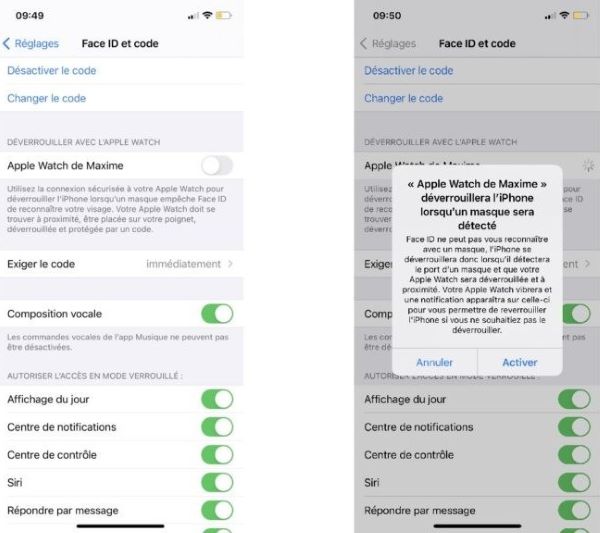
Étape 4. Maintenant, votre iPhone se déverrouillera automatiquement lorsque vous le soulèverez ou que vous appuierez sur l'écran. Une fois que la montre vibre, cela signifie l’iPhone a été déverrouillé avec réussite.
remarque : Pour des raisons de sécurité, la première fois que vous effectuerez cette opération, il vous sera demandé de saisir manuellement votre mot de passe. Après cela, vous pouvez contrôler iPhone avec Apple Watch sans le code, même si vous portez un masque.
Partie 3. Déverrouiller iPhone sans Apple Watch ni le code (toutes les versions d’iOS disponibles)
Cependant, si vous avez oublié votre mot de passe de votre iPhone et que vous n'avez pas défini de code pour votre Apple Watch pour le déverrouillage d’iPhone, il est judicieux d'utiliser un outil de déverrouillage tiers comme TunesKit iPhone Unlocker pour déverrouiller votre iPhone. TunesKit iPhone Unlocker ne nécessite pas d’Apple Watch ni de code d’accès, et peut aider les utilisateurs à déverrouiller l'iPhone en cas de désactivation de l'appareil, de corruption de l’écran de l’appareil, de verrouillage de l’appareil d'occasion, etc. Le programme prend en charge tous les système iOS, y compris le dernier iOS 16. Grâce à son interface simple, TunesKit iPhone Unlocker aidera les utilisateurs à déverrouiller leurs appareils en quelques étapes faciles.
Caractéristiques de TunesKit iPhone Unlocker
- Supprimer facilement le compte iCloud en quelques étapes simples
- Compatible entièrement avec la plupart des modèles d’appareils iOS
- Disponible sur la dernière version iOS incluant 16
- Déverrouiller facilement l’iPhone / iPad / iPod touch
- Aide à débloquer Face ID et la reconnaissance d’empreintes digitales
Voici un guide précis de Déverrouiller iPhone sans Apple Watch ni le code en utilisant TunesKit iPhone Unlocker.
Étape 1Connectez votre iPhone à un ordinateur
Vous pouvez cliquer sur le bouton de télécharger pour installer le programme et le lancer. Ensuite, connectez votre iPhone à un ordinateur à l’aide d’un câble USB et sélectionnez l’option « Unlock iOS Screen ». Puis cliquez sur le bouton « Start ».
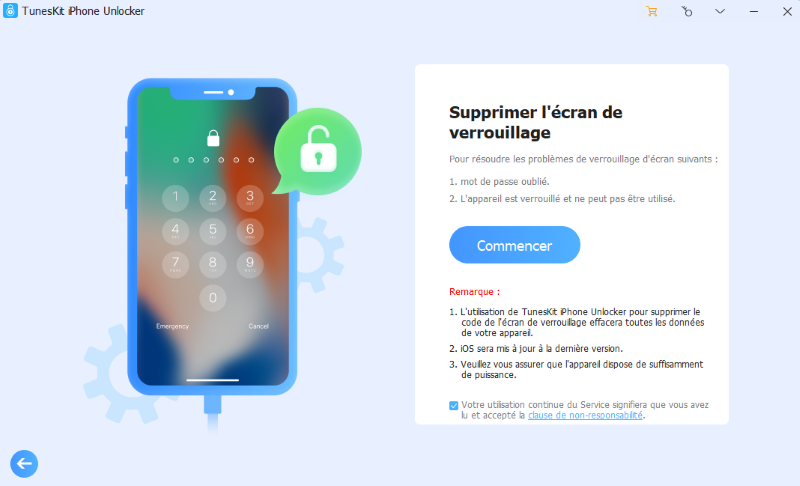
Étape 2Mettez votre appareil iOS en mode DFU ou en mode de récupération
Suivez les instructions à l’écran pour mettez manuellement votre appareil iOS en mode DFU ou en mode de récupération. Lorsque votre iPhone est en mode de récupération, cliquez sur le bouton pour l’étape suivante.
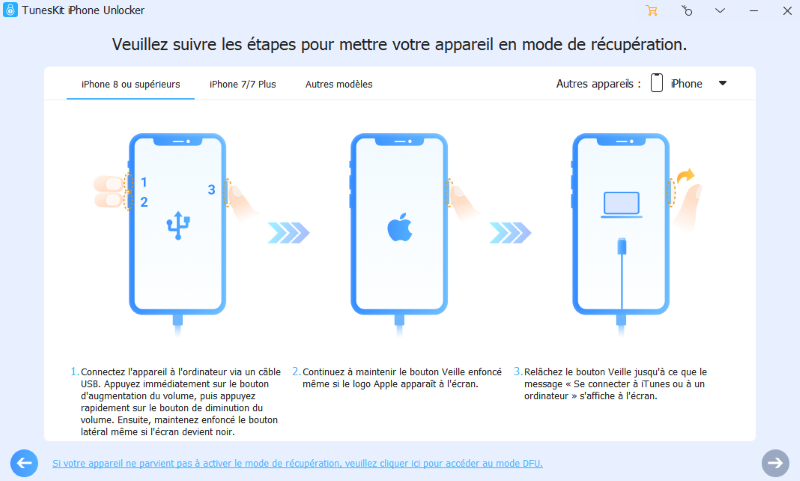
Étape 3Téléchargez et vérifiez le progiciel
TunesKit iPhone Unlocker affichera les informations de l’appareil sur votre iPhone à l’écran, veuillez-vous assurer que les informations de l’appareil correspondent à votre iPhone. Si ce n’est pas le cas, veuillez le corriger manuellement. Ensuite, sélectionnez la version du logiciel et cliquez sur le bouton « Download ».

Étape 4Déverrouiller iPhone sans mot de passe
Vous pouvez commencer à déverrouiller votre appareil en appuyant sur l’icône « Unlock » à partir de là. TunesKit iPhone Unlocker commencera à déverrouiller votre iPhone après avoir téléchargé le progiciel. Vous devrez configurer à nouveau votre iPhone après avoir déverrouiller votre iPhone avec succès.

Partie 4. Solutions : Déverrouiller iPhone avec Apple Watch ne fonctionne pas
Si votre appareil et la version de votre système répondent aux conditions requises ci-dessus, mais que vous ne parvenez toujours pas à déverrouiller iPhone avec Apple Watch, vous pouvez essayer les méthodes suivantes de restauration rapide pour voir si vous pouvez résoudre le problème.
Activer / désactiver Bluetooth et Wi-Fi
Pour que la fonction Déverrouiller avec Apple Watch fonctionne correctement, le Wi-Fi et le Bluetooth doivent être activés. Essayez donc de désactiver le Wi-Fi et le Bluetooth, puis de les réactiver.
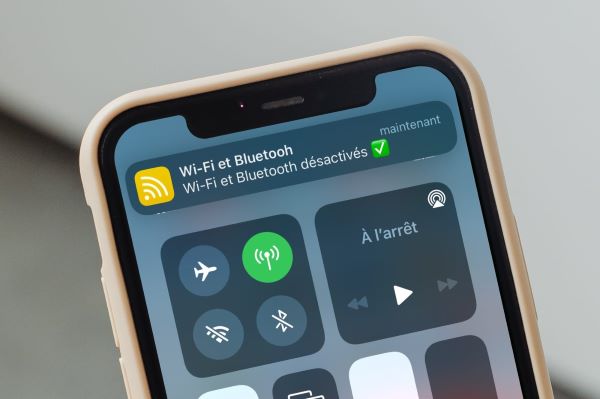
Forcer le redémarrage de votre iPhone et de votre Apple Watch
Une autre solution consiste à forcer le redémarrage de l'iPhone et de l’Apple Watch. Un redémarrage forcé peut résoudre efficacement certains problèmes.
● Pour forcer le redémarrage de votre iPhone X ou version ultérieure: Appuyez et relâchez rapidement le bouton d’augmentation du volume puis appuyez et relâchez rapidement le bouton de diminution du volume puis maintenez le bouton latéral enfoncé et le relâchez lorsque le logo Apple apparait.
● Pour forcer le redémarrage de votre Apple Watch : Appuyez simultanément sur le bouton latéral et la couronne numérique et maintenez-les enfoncés pendant au moins 10 secondes ou jusqu’à ce que le logo Apple apparaisse à l’écran.
Effacez votre Apple Watch et associez-la à nouveau avec votre iPhone
Si le problème persiste, je vous recommande d’effacer l’Apple Watch et de la jumeler à nouveau avec l’iPhone. Étant donné que watchOS fait automatiquement le travail de sauvegarde des données, vous ne devriez pas vous inquiéter de perdre des données importantes. Vous devez accéder à l’application Watch sur votre iPhone > Général > Réinitialiser > Effacer tout le contenu et les paramètres. Une fois que vous avez réinitialisé votre Apple Watch, suivez les instructions à l’écran pour associer à nouveau votre Apple Watch avec l’iPhone.
Réinitialiser Face ID sur l'iPhone
Un problème avec le capteur Face ID de l'iPhone peut entraîner le problème l'iPhone ne peut pas se déverrouiller avec l'Apple Watch. Vous pouvez donc résoudre ce problème en réinitialisant Face ID sur votre iPhone. Il suffit de naviguer jusqu'à l'icône Face ID et code après avoir lancé les réglages de l'appareil iOS. Ensuite, appuyer sur Réinitialiser Face ID.
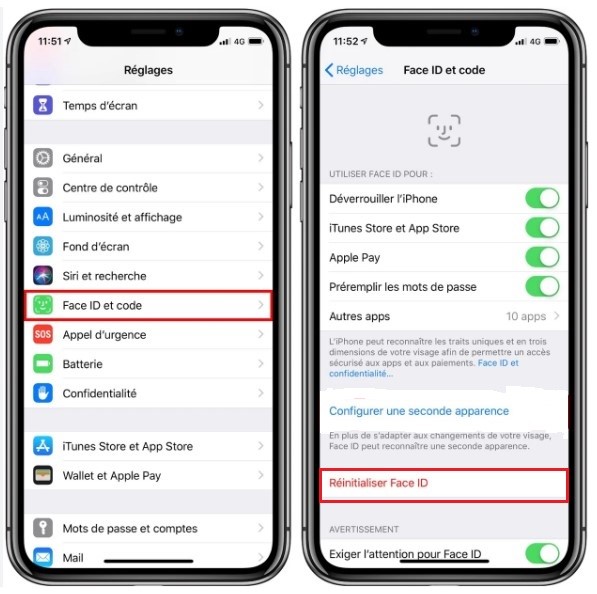
Partie 6. Conclusion
Après avoir lu cet article, je suis sûr que vous avez appris comment déverrouiller l'iPhone avec l'Apple Watch. C'est une fonction très utile, mais si déverrouiller iPhone avec Apple Watch ne fonctionne pas, vous pouvez d'abord essayer de la réparer en utilisant quelques méthodes rapides. Si le problème existe encore, je vous recommande vivement d'utiliser Tuneskit iPhone Unlocker pour déverrouiller votre iPhone. Il est facile à utiliser et ne nécessite que 4 étapes pour résoudre votre problème. De plus, il ne nécessite pas de mot de passe et n'a pas de restriction de version iOS.
